360安全卫士怎么开启最大防护
发布时间:2017-03-09 13:49
360 安全卫士部分防护默认是不开启的,需要我们自己根据自己的需要手动进行开启,以最大限度地保护电脑。360安全卫士开启最大防护的方法其实很简单,下面由小编告诉你!
360安全卫士开启最大防护的方法
一、360安全防护中心设置
1打开360安全卫士主界面,点击“电脑体检”页签,在右侧找到并点击“安全防护中心”

2浏览器防护中,默认不开启搜索引擎防护,在此可以开启防护,这样默认的搜索引擎就不会遭到恶意软件的修改。系统防护中摄像头防护默认不开启,开启之后就不用担心被黑客偷拍。入口防护中,ARP防火墙,也就是局域网防护默认是不开启的,如果你的是校园网等复杂的局域网环境,建议开启,可以免受ARP攻击。
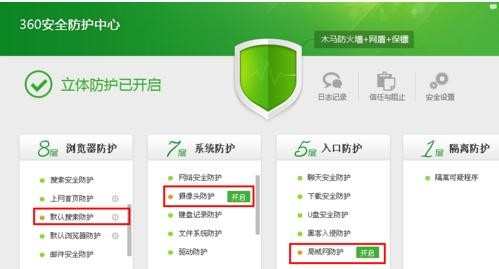
二、开启查杀引擎
其中有两个引擎默认是不开启,QVM 人工智能引擎和小红伞引擎,开启小红伞引擎非常重要,因为小红伞杀毒软件要比360强得多。在360安全卫士主界面,点击“木马查杀”页签,在右侧找到引擎按钮,点击小红伞引擎和 QVM 人工智能引擎。

360弹出窗口确认开启引擎

等待引擎文件下载完毕即可开启这两个本地引擎。

三、保持360安全卫士为最新版本
在任务栏右击360图标,依次选择升级→程序升级

等待360确认版本并升级即可。

END

360安全卫士怎么开启最大防护的评论条评论